
|
KSIĄŻKI I ARTYKUŁY Wirtualny dubbing. Szybki przewodnik i pomocne wskazówki
Wprowadzenie VirtualDub powinien być znany każdemu, kto poważnie zajmuje się cyfrowym wideo. Faktem jest, że z jego pomocą można wykonywać wiele różnych zadań z zupełnie różnych dziedzin – wielu nawet nie podejrzewa, jak szeroki jest wachlarz jego możliwości. Spróbujmy więc dowiedzieć się, w jaki sposób VirtualDub (często nazywany pieszczotliwie po prostu „Dębem”) może być użyteczny. Typowe zadania pomyślnie rozwiązane przy pomocy „Dąb” to:
Ważnym plusem jest to, że VirtualDub zajmuje tylko 1-2 megabajty na dysku, nie wymaga instalacji, jest swobodnie dystrybuowany (aktualną wersję można pobrać ze strony http://virtualdub.sourceforge.net). Nawiasem mówiąc, ostatnia okoliczność doprowadziła do tego, że oprócz samego VirtualDub istnieje wiele jego modyfikacji (VirtualDubMod, VirtualDub-MPEG2 itp.), Które różnią się dodatkowymi funkcjami. Architektura pracy Zanim przejdziemy do szczegółowej opowieści o możliwościach VirtualDub, należy poczynić kilka ważnych uwag na temat ogólnej architektury programu oraz obsługiwanych formatów. VirtualDub jest przeznaczony przede wszystkim do pracy z plikami AVI. A dokładniej tak: na wyjściu otrzymujemy plik AVI (chociaż możliwa jest praca jako tzw. frameserver (frameserver), podobny do narzędzia AviSynth; modyfikacja VirtualDubMod może dodatkowo zapisywać do Matroski (MKV) i OGM kontenery) oraz AVI, MPG, AVS i niektóre inne typy plików. Jednocześnie z ogólnych rozważań wynika, że AVI na wejściu i na wyjściu to pewna wybrana sytuacja (w istocie przetwarzanie w tym przypadku można wykonać bez ponownego kodowania - więcej o tym poniżej). Pliki AVI, jak zapewne wiesz, zwykle zawierają jeden strumień wideo i 0, 1 lub więcej strumieni audio. Jednocześnie samo rozszerzenie pliku prawie nic nie mówi o jego zawartości: plik AVI to tylko kontener, w którym można przechowywać dane w różnych formatach kompresji. Możliwość pracy z nimi zależy od obecności odpowiednich kodeków (oddzielnie dla wideo i dźwięku). Windows ma dwa różne podsystemy wideo - starszy Video for Windows (VfW) i bardziej nowoczesny DirectShow (DS). Oba zapewniają ujednolicony interfejs do pracy z dowolnymi formatami kompresji - program obsługujący plik wideo nie musi dokładnie wiedzieć, jak jest on zakodowany - wystarczy, że odpowiedni moduł dekodujący jest zarejestrowany w systemie. VirtualDub i wiele innych edytorów wideo korzysta z interfejsu VfW, podczas gdy większość odtwarzaczy korzysta z technologii DirectShow. Co to oznacza w praktyce? Może się okazać, że plik, który jest doskonale odtwarzany przez odtwarzacz, nie może zostać otwarty przez VirtualDub, ponieważ. system ma tylko dekoder DS tego formatu, ale nie ma kodeka VfW (w Video for Windows kompresor i dekompresor prawie zawsze idą w parze i są nazywane kodekami słownymi, podczas gdy w DirectShow często jest tylko dekoder). Na przykład wcześniej często można było spotkać się z sytuacją, gdy wideo z kamery cyfrowej miniDV na „czystym” systemie było odtwarzane za pomocą dekodera DS firmy Microsoft, ale nie otwierało się w dębie - wymagało to instalacji kodeka VfW, np. , z MainConcept lub Canopus. (Ostatnie wersje VirtualDub mają wbudowany dekoder (ale nie koder!) dla formatu DV, a także formatu MJPG często używanego w analogowym sprzęcie do przechwytywania wideo). Zauważmy również, że w przeciwnym przypadku, gdy dla formatu kompresji dostępny jest tylko kodek VfW, zostanie on automatycznie odtworzony w podsystemie DirectShow. Na koniec wspominamy, że możesz „zaprzyjaźnić się” z dębem za pomocą DirectShow — zobacz sekcję o VirtualDubMod na końcu artykułu. Tak więc zwykle praca w VirtualDub jest zbudowana w następujący sposób: otwiera się plik wideo lub kilka plików, łączy się jeden po drugim, wykonuje się na nich pewne działania, wynik jest zapisywany w innym pliku AVI. Oryginalne pliki nie są pod żadnym pozorem zmieniane. Czas przejść do interfejsu programu. Interfejs
Główną część okna programu zajmują dwa okna wyświetlające wejściowy i wyjściowy (po zastosowaniu filtrów) strumień wideo. (Ponieważ filtry mogą zmieniać rozmiar obrazu, na ogół oba okna nie mają tego samego rozmiaru; ponadto możesz ręcznie ustawić skalę na inną niż 100%). Pod nimi znajduje się pasek przewijania z podpisanymi numerami klatek. W przeciwieństwie do prawdziwych programów do edycji, VirtualDub nie ma trybu wielościeżkowego ani osi czasu w zwykłym tego słowa znaczeniu - tylko jeden pasek przewijania. Co więcej, jeśli usuniesz jakiś utwór, to znika on z obiegu bez śladu (jednak zawsze jest przycisk Cofnij i polecenie Edytuj / Cofnij wszystkie edycje, które resetuje wszystkie operacje za pomocą paska przewijania). Jeśli zadokowałeś ze sobą kilka klipów, pasek wyświetli ich łączny czas trwania. Oczywiście przesuwając znacznik wzdłuż paska przewijania uzyskujemy wyświetlenie żądanej ramki w obu oknach. Poniżej znajduje się numer klatki i odpowiadający mu czas wraz z informacją o typie klatki (w nawiasach kwadratowych). Dla plików AVI K oznacza klatkę kluczową (Keyframe), pustą - klatkę delta, D - klatkę porzuconą (Klatka porzucona, w normalnej sytuacji takiej nie powinno być). Dla plików Mpeg oznaczenia historyczne są różne: I - klatka kluczowa, P - klatka delta, B - dwukierunkowa klatka delta. W plikach Avi klatki kluczowe są często oddalone od siebie o kilkaset klatek, więc wyświetlenie dowolnej klatki będzie wymagało dekompresji wszystkich klatek delta z poprzedniej klatki kluczowej, co może być dość powolne. Do przewijania w pliku, oprócz przesuwania znacznika myszką, służą klawisze kursora z różnymi modyfikatorami (patrz menu Idź), z których najbardziej przydatny jest klawisz Shift, który pozwala poruszać się tylko po klatkach kluczowych (również podczas poruszanie myszką). Taki ruch nie jest zbyt dokładny, ale jest szybki - do zdekodowania wymagana jest tylko jedna klatka, a nie cały łańcuch. Zauważmy również, że Home i End nie prowadzą do przejścia na początek i koniec klipu (służy do tego Ctrl + lewo / prawo), ale zaznaczają początek i koniec fragmentu do przetworzenia. Następnie możesz albo usunąć zaznaczony fragment przyciskiem Del (możesz zrobić coś bardziej konstruktywnego, na przykład używając Ctrl + C-Ctrl + V, aby skopiować i wkleić go w inne miejsce na pasku przewijania Oak, ale nie do innej aplikacji ) lub podczas zapisywania pliku przetwarzany będzie tylko wybrany obszar. Po otwarciu niezbędnych plików, wycięciu niepotrzebnych fragmentów, ustawieniu filtrów i innych parametrów przetwarzania (patrz poniżej), wybierz Plik / Zapisz jako AVI i rozpocznij proces przetwarzania, podczas którego wyświetlany jest wskaźnik postępu z dodatkowymi informacjami, a w Okna wyświetlają klatki oryginalnego i przetworzonego wideo (nie wszystkie po kolei, ale raz na sekundę i tylko w trybie pełnego przetwarzania).
Podczas zapisywania pliku możliwe są dwie różne opcje: jeśli całe przetwarzanie ogranicza się do wycinania fragmentów lub łączenia plików lub zastępowania dźwięku, a plik źródłowy (pliki) był w formacie AVI, to można i należy korzystać z trybu bez transkodowanie (Direct Stream Copy w menu Video). W takim przypadku skompresowane klatki wideo są przesyłane bezpośrednio ze strumienia wejściowego do wyjściowego (oczywiście bez dekodowania i wyświetlania na ekranie), odpowiednio, jakość i rozmiar pliku nie ulegają zmianie. We wszystkich innych przypadkach należy ustawić tryb pełnego przetwarzania i odpowiednio ustawić kodek do kompresji (menu Wideo - Kompresja) i skonfigurować jego parametry (poprzez okno dialogowe wywoływane przyciskiem Konfiguruj; ustawienia na ekranie ogólnego wyboru kodeków - Jakość i docelowa szybkość transmisji danych - w większości niestosowana we współczesnych warunkach).
Istnieją jeszcze dwa tryby pośrednie: Szybka ponowna kompresja ma sens podczas transkodowania z jednego formatu kompresji do innego bez stosowania filtrów w VirtualDub. W szczególności do kompresji wideo obsługiwanego przez skrypt AviSynth. W takim przypadku nic nie będzie wyświetlane na ekranie podczas zapisywania. Tryb normalnej rekompresji prawie nie ma sensu używać. Istnieją podobne tryby dla dźwięku, tylko są tylko dwie opcje - bezpośrednie kopiowanie i pełne przetwarzanie (w tym określenie kompresji i zastosowanie filtrów dźwięku). Kolejną przydatną funkcją jest możliwość wyświetlenia danych wideo uzyskanych po dekompresji skompresowanego strumienia wideo (Display decompressed output) w oknie wyjściowym. W ten sposób można ocenić jakość kompresji, a jeśli to nie wystarczy, przerwać przetwarzanie bez czekania na zakończenie całego procesu. Chociaż ta opcja spowalnia pracę i nie zawsze ma zastosowanie. Możesz także podziwiać pracę filtrów bez zapisywania pliku (tryb podglądu): w tym przypadku na ekranie wyświetlane są wszystkie klatki, a jeśli prędkość przetwarzania nie jest wystarczająco wysoka, prędkość wyświetlania będzie odpowiednio niższa niż zwykle, i dźwięk zostanie przerwany. Niemal ten sam rezultat (odtwarzanie strumienia wyjściowego) uzyskuje się naciskając przycisk Możliwości przetwarzania wideo Przejdźmy do opisu tego, co tak naprawdę można zrobić z wideo. Jak już wspomniano, oprócz możliwości wycinania i sklejania plików bez transkodowania (co przeanalizujemy bardziej szczegółowo w pierwszym przykładzie), VirtualDub słynie z filtrów. Istnieją trzy tuziny wbudowanych filtrów i możliwość podłączenia zewnętrznych wtyczek, które są pisane całkiem sporo przez różne osoby. Czasami nie ma analogów porównywalnych pod względem jakości z innymi programami. (Gwoli uczciwości należy powiedzieć, że w ostatnich latach twórcy filtrów przesunęli się w kierunku tworzenia wtyczek do AviSynth, narzędzia o podobnej architekturze, ale z zupełnie innym interfejsem). Filtry można dodawać w dowolnej liczbie i kolejności za pomocą menu Wideo - Filtry:
Obok każdego filtra wyświetlany jest rozmiar klatki przed i po jego zastosowaniu (w tym kadrowanie - Kadrowanie) oraz niektóre jego parametry. Szczegółowy opis filtrów i zalecenia dotyczące ich użycia wykraczają poza zakres tego artykułu – a możliwości jest tak wiele, że trzeba zrozumieć każdy przypadek z osobna. Tutaj podamy tylko ogólne zalecenia. Filtry można z grubsza podzielić na kilka grup tematycznych:
Działanie filtru można ograniczyć do określonego zakresu klatek (przycisk Łączenie i polecenie Edytor widoku/krzywej). Nie będziemy rozwodzić się nad tą funkcją (jej opis można znaleźć w pomocy), ale bardziej szczegółowo rozważymy jedną z najczęściej używanych funkcji - skalowanie (zmiana rozmiaru) i przycinanie (przycinanie). W ostatnich wersjach ten zasadniczo prosty filtr zyskał alarmującą liczbę dostosowań:
W rzeczywistości nie ma nic skomplikowanego. Należy pamiętać, że format AVI nie przewiduje przechowywania informacji o proporcjach kadru (Aspect ratio), przyjmuje się, że jest on równy stosunkowi szerokości do wysokości w pikselach (tzw. „kwadratowy piksel”). Z drugiej strony, w niektórych przypadkach tak nie jest: najbardziej typowym przykładem jest format DV, z rozmiarem klatki 720x576 (tj. 5:4) i proporcjami klatki przy prawidłowym wyświetlaniu 4:3 dla normalnego i 16:9 dla szerokoekranowych. (Dlatego plik DV otwarty w dębie będzie nieco rozciągnięty w pionie, jeśli nie zmienisz ustawień wyświetlania, chociaż konwencjonalne odtwarzacze będą wyświetlać go poprawnie). Jednocześnie w plikach DivX/Xvid piksel jest zwykle kwadratowy, tj. podczas skalowania DV należy przełączyć element Współczynnik proporcji z Taki sam jak źródło na Oblicz wysokość ze współczynnika i ustawić go na 4:3 lub 16:9. Cóż, ogólną zasadą dla wszystkich kodeków jest to, że pożądane jest, aby szerokość i wysokość były wielokrotnością 2, 4, 8, a najlepiej 16 (do tego służy sekcja dotycząca rozmiarów przyjaznych dla kodeków). Jeśli chodzi o przycinanie krawędzi, nie ma do tego specjalnego filtra - ale jest przycisk Kadrowanie, który pozwala ustawić kadrowanie przed zastosowaniem określonego filtra. W szczególności może to być fikcyjny filtr transformacji zerowej, którego jedynym znaczeniem jest połączenie z kadrowaniem. Przycinanie jest oczywiście również lepsze w przypadku wielokrotności 2 lub 4. Niektóre komentarze zostaną również podane do pracy z wideo z przeplotem (z przeplotem). Jak wiecie, w większości kamer ten tryb jest główną (często jedyną) opcją i dobrze komponuje się z oglądaniem na telewizorach CRT. Jeśli zamierzasz nagrać DVD ze swojego filmu, najlepiej pozostawić obraz z przeplotem – podczas odtwarzania na komputerze lub telewizorze LCD/plazmowym odpowiednie metody usuwania przeplotu zostaną automatycznie zastosowane. Z drugiej strony, jeśli potrzebujesz na przykład zakodować wideo w dowolnym z wariantów MPEG-4 (DivX, Xvid, ...), na przykład w celu umieszczenia w Internecie, wówczas rozsądne byłoby zastosowanie usuwania przeplotu a następnie zmniejsz rozmiar ramki (jak na powyższym zrzucie ekranu, gdzie dodano również etap odszumiania i niewielkie przycięcie krawędzi). Jako metodę usuwania przeplotu nie należy wybierać wbudowanego filtra Deinterlace w trybie Blend Fields – wbrew napisowi najlepiej obok niego, zazwyczaj nic dobrego z tego nie wyniknie, zostaną podwójne kontury. Lepiej jest używać wtyczek innych firm, chociaż tutaj również najnowocześniejsze i wysokiej jakości rozwiązania istnieją tylko w wersji dla AviSynth. I nigdy nie zmieniaj rozmiaru klatki w wideo z przeplotem bez powodu! Typowe zadania Teraz opiszmy kilka typowych scenariuszy, w których VirtualDub jest używany do rozwiązywania określonych problemów. Przykład nr 1: Najpierw zajmijmy się edycją liniową, tj. ostry klej i permutacja kawałków. Jak już wspomniano, tę operację można przeprowadzić bez ponownego kodowania, jeśli źródłowe wideo znajdowało się w kontenerze AVI. Kilka plików jest dodawanych za pomocą polecenia Plik/Dołącz segment AVI, a jeśli są ponumerowane w kolejności, można załadować kilka plików jednocześnie (pole wyboru Automatycznie wykrywaj dodatkowe segmenty według nazwy pliku). Jednocześnie formaty kompresji wideo i audio muszą być dokładnie takie same (do niektórych parametrów ukrytych przed użytkownikiem: na przykład może się zdarzyć, że plik DV z kamery, przetworzony w Dub i ponownie skompresowany w DV, nie może być dołączone do tego samego pliku, ale odebrane bezpośrednio z aparatu. Z drugiej strony pliki skompresowane w formacie DivX w ten sam sposób, ale z różnymi przepływnościami, można łatwo skleić). Nawiasem mówiąc, wiele (ale nie wszystkie „ukryte”) parametry plików można znaleźć za pomocą polecenia Plik/Informacje o pliku, chociaż osobne narzędzie GSpot jest bardziej uniwersalne: http://headbands.com/gspot. Wymyśliliśmy „klejenie”, teraz przejdźmy do „cięcia”, tj. usuwanie zbędnych fragmentów (np. reklam z nagrania programu telewizyjnego), a jednocześnie przestawianie fragmentów w miejscach (poprzez mechanizm typu schowka – Ctrl+X, Ctrl+C, Ctrl+V, tylko w ramach jednego programu). Tutaj sytuacja różni się w zależności od tego, czy plik jest kompresowany przez kodek międzyklatkowy (np. DivX/Xvid, VP6, Indeo) czy klatka po klatce (MJPG, DV, HuffYUV itp.). Jeśli w drugim przypadku możesz bezpiecznie wyciąć dowolny kawałek, ponieważ każda klatka jest kodowana niezależnie od pozostałych, w pierwszej sytuacja jest bardziej skomplikowana. Rzeczywiście, aby zdekodować określoną klatkę, musisz znaleźć najbliższą klatkę kluczową przed nią i przejść przez cały łańcuch od niej do żądanej klatki. Rozważmy na przykład ten wybór:
Jeśli usuniemy wybrany fragment, to nic strasznego się nie stanie – początek fragmentu po wyciętym fragmencie wypada na klatkę kluczową, a sekwencję wideo można normalnie rozpakować.
A jeśli wręcz przeciwnie, chcielibyśmy zostawić tylko ten fragment, to wynikowa sekwencja wideo zaczynałaby się od klatki delta, przed którą nie ma ani jednego klucza, co jest niedopuszczalne. Dlatego w trybie Direct Stream Copy takie przycinanie doprowadzi do tego, że plik wyjściowy rozpocznie się nie od 3. klatki, ale od 1. (klucz najbliżej niej). Podobnie przy próbie usunięcia następującego fragmentu:
otrzymamy sekwencję wideo z klatkami od 1 do 4 i od 11 (a nie 13) do 15. Stąd wniosek - aby nie popełnić błędu przy krojeniu, rób to według klatek kluczowych. Mianowicie, jeśli usuniesz fragment, to musi się on kończyć na klatce kluczowej, a jeśli go opuścisz, to wręcz przeciwnie, musi się zaczynać. Tutaj przydaje się możliwość poruszania się tylko po klatkach kluczowych z wciśniętym klawiszem Shift. Nawiasem mówiąc, znak końca zaznaczenia odnosi się do poprzedniej klatki (to znaczy wszystko jest zaznaczone do bieżącej, nie włączając jej), więc musisz umieścić koniec tylko na samej klatce kluczowej. Ale co, jeśli potrzebujesz dokładniejszego pozycjonowania do cięcia / klejenia? W najnowszych wersjach Oak pojawiło się bardzo przydatne pole wyboru Smart Render, aktywne w trybie pełnego przetwarzania. Jego działanie jest następujące: jeśli sekcja może być przetwarzana w trybie kopiowania strumienia Diect, to tak się dzieje, w przeciwnym razie uruchamiany jest kodek określony w ustawieniach (musi być taki sam, z jakim kompresowany jest plik źródłowy) i za jego pomocą fragment jest kodowany do następnej klatki kluczowej (oczywiście rozpocznie się od nowo utworzonej klatki kluczowej), a na niej przełącza się z powrotem w tryb kopiowania strumienia bezpośredniego.
Oznacza to, że tylko te sekcje, które są niezbędne, są ponownie kodowane. Jeśli dokonasz poprawnie wszystkich ustawień kodeków, tak aby pasowały do pliku źródłowego (i lepiej ustawić nieco większą szybkość transmisji, aby nie było ostrych spadków jakości na granicy fragmentów, i oczywiście ustaw pojedynczy -tryb kompresji pass), to ta metoda pozwala na dokładną edycję klatka po klatce bez zbędnego transkodowania, co z pewnością jest bardzo przydatne. Dodatkowo istnieje polecenie Video/Select range, którego wynikiem jest usunięcie obszaru przed pierwszą i po ostatniej określonej klatce. Związane z tym zadanie - podzielenie długiego pliku na kawałki, np. 700 megabajtów każdy, w celu zapisania na płytę CD, jest wygodniejsze w rozwiązaniu VirtualDubMod, w którym obok numeru klatki wyświetlana jest "odległość" od początku plik w megabajtach jest dodatkowo wyświetlany. Podkreślamy, że cięcie plików MPEG w ten sposób nie zadziała, w tym celu wygodnie jest użyć Kreatora wideo MPEG: http://womble.com. Przykład nr 2: Załóżmy, że edytowałeś swój film w programie do edycji, takim jak Pinnacle Studio lub Adobe Premiere. Potem trzeba to jakoś zapisać, a często trzeba mieć to w kilku wersjach: np. jeśli oryginalnym formatem kręcenia był miniDV, to rozsądnie jest wyeksportować gotowy film z montażu do DV AVI, a potem wrzucić z powrotem na taśmę (jeśli aparat na to pozwala); prawie na pewno musisz zrobić DVD; może chcesz opublikować film w Internecie (nawet jeśli zamierzasz korzystać z usługi takiej jak YouTube, która sama kompresuje wideo do własnego formatu i raczej mizernej jakości, przesłanie oryginalnego DV AVI na serwer może być nadal zbyt długi i nieproduktywny). W tym drugim przypadku sensowne jest załadowanie gotowego DV AVI do dębu, dodanie filtrów usuwania przeplotu i redukcji rozmiaru, jeśli to konieczne, i zapisanie do czegoś takiego jak DivX, najlepiej w dwóch przejściach. Oczywiście można to zrobić bezpośrednio z programu do montażu, ale w tym przypadku wszystkie efekty edycyjne i przejścia będą przeliczane dwukrotnie, a mamy już przygotowany plik DV-AVI do nagrania na kamerze. Przykład nr 3: Załóżmy, że filmujesz przy słabym oświetleniu i chcesz usunąć szum wideo lub chcesz pozbyć się drgań aparatu podczas nagrywania z ręki. W takich przypadkach sensowne jest stosowanie filtrowania selektywnego tylko dla tych odcinków, które tego wymagają (w kamerach DVD każdy odcinek jest nagrywany w oddzielnym pliku; przy przechwytywaniu wideo z miniDV zwykle obejmuje to również podział na sceny z nagrywaniem każdej sceny w osobny plik). Wskazane jest przeprowadzenie obróbki przed załadowaniem fragmentu do programu do edycji - w takim przypadku możesz wybrać i dostosować niezbędne filtry osobno dla każdego fragmentu. Można jednak zastosować inny ruch (możliwy tylko w przypadku plików AVI z kamery miniDV): zamontować cały film z plikami źródłowymi, a przed ostatecznym eksportem określić fragmenty wymagające przetworzenia, przepuścić je przez VirtualDub, przenieść plik źródłowy do folderu archiwum, a na jego miejsce umieszcza plik przetworzony pod tą samą nazwą. Następnie uruchom ponownie program instalacyjny i wyeksportuj z nowymi plikami. Możesz przetwarzać wideo zarówno za pomocą filtrów samego VirtualDub, jak i AviSynth, co opisano w odpowiednim artykule. W tym drugim przypadku jednak nadal pożądane jest załadowanie skryptu AVS do dębu i zapisanie go jako zwykłego pliku AVI (na przykład z tym samym kodekiem DV) - nie wszystkie programy do edycji działają ze skryptami AVS, a bardziej wygodniej pracować z gotowym plikiem niż ze skryptem „ciężkim” (pod względem czasu przetwarzania). Stabilizacja wideo za pomocą filtrów VirtualDub i AviSynth zostanie omówiona w osobnym artykule. Przykład 4: Musisz zrobić zrzut ekranu filmu, aby zobaczyć go pod kątem jakości lub wad. Nie powinieneś tego robić od gracza, ponieważ. może dokonywać dowolnych modyfikacji obrazu (np. wymuszone usuwanie przeplotu lub korekcja jasności). W tym samym czasie VirtualDub otworzy plik „tak jak jest”, oczywiście pod warunkiem, że jest przez niego obsługiwany. Nawiasem mówiąc, o formatach: domyślnie, z wyjątkiem AVI, VirtualDub może otwierać pliki mpeg-1. Za pomocą wtyczek z fccHandler „a (http://fcchandler.home.comcast.net/~fcchandler/) możesz nauczyć go otwierać MPEG-2 (przy okazji możesz otworzyć i skleić kilka plików VOB w wiersz na raz) i WMV / ASF ; są też wtyczki do pracy z kontenerami MOV i FLV, a modyfikacja VirtualDubMod może pracować z plikami MKV. Możesz spróbować otworzyć inne formaty za pomocą AviSynth (patrz poniżej). Cóż, faktyczne zapisywanie zrzutów ekranu odbywa się za pomocą polecenia Plik / Eksportuj / Sekwencja obrazów (musisz wybrać sekcję do wyeksportowania - jeśli potrzebujesz jednej klatki, umieść ją pod kursorem i naciśnij Strona główna, strzałka w prawo, Koniec). VirtualDubMod i AviSynth Kilka słów o ważnej gałęzi rozwojowej "dąbka" - VirtualDubMod. Jest to samodzielny program oparty na kodzie źródłowym VirtualDub i wielu przydatnych dodatkach. Sensowne jest umieszczenie go w tym samym katalogu, co sam VirtualDub, aby korzystać ze wspólnego zestawu wtyczek. (W zasadzie sam dąb można nim zastąpić, z wyjątkiem tego, że najnowsza wersja DubModa jest oparta na wersji 1.5.10 z 2005 r., czyli brakuje jej funkcji dodanych ostatnio do Dub - jednak nie ma ich tak wiele z nich ). Interfejs VirtualDubMod jest podobny do VirtualDub, jedną istotną różnicą jest to, że menu Audio zostało zastąpione przez Strumienie, co odzwierciedla skupienie się na pracy z wieloma strumieniami audio. Drugą przydatną innowacją jest ściślejsza integracja z AviSynth. skorzystać z jednej z jego właściwości – możliwości pracy z podsystemem DirectShow wraz z VideoForWindows W skrócie AviSynth jest językiem skryptowym i programem do jego interpretacji, a jego interfejs z innymi programami jest bardzo prosty – piszesz plik tekstowy ze skryptem , a następnie otwórz go w (prawie) dowolnym programie do obróbki wideo, koderze lub odtwarzaczu, jak zwykły plik wideo i działaj w taki sam sposób, jak plik wideo na dysku twardym. Sekwencja wideo i dźwięk są generowane przez polecenia zapisane w scenariusz. Na nasze potrzeby wystarczy zainstalować AviSynth, a następnie podczas otwierania pliku wideo w VirtualDubMod dostępna będzie opcja Użyj szablonu AviSynth:
Oznacza to, że automatycznie zostanie utworzony pośredni skrypt AviSynth w celu otwarcia pliku, zawierający odpowiednie polecenie otwierające (w tym przypadku DirectShowSource), a VirtualDubMod go załaduje. W ten sposób możesz spróbować pracować z prawie każdym typem plików odtwarzanych przez odtwarzacze - RealVideo, QuickTime (MOV), MPEG2-TS (zwykle zawiera wideo z kamer w formacie HDV i AVCHD), MP4 (również powszechna opcja w aparatach i połączone kamery). Należy zauważyć, że ta metoda, po pierwsze, nie zawsze działa, a po drugie, nie jest tak niezawodna jak otwieranie za pomocą „natywnych” środków (w szczególności pozycjonowanie plików może nie działać poprawnie itp.). Dlatego tam, gdzie to możliwe, lepiej jest korzystać z wbudowanych lub specjalistycznych narzędzi (MPEG2-PS, w szczególności plików DVD (VOB), otwieranych bezpośrednio w VDMod, a istnieje specjalny program MP4Cam4AVI do konwersji plików MP2 na AVI). Zwróćmy też uwagę, że VirtualDubMod posiada specjalny Edytor skryptów (w menu Narzędzia) przeznaczony do kontroli operacyjnej i konfiguracji parametrów skryptu AviSynth. Po prostu zmień tekst skryptu, a następnie naciśnij F5 lub F7, aby zobaczyć wynik skryptu w oknie VirtualDub. Podkreślmy, że zwykły VirtualDub również doskonale otwiera skrypty AVS, tyle że integracja z AviSynth jest wygodniejsza w VDMod. Należy pamiętać, że skrypt AviSynth otwarty w dowolnym programie pojawia się jako plik nieskompresowany, więc kopiowanie bez ponownej kompresji jest w tym przypadku niemożliwe. (Jeśli nie potrzebujesz dodatkowych filtrów VirtualDub, lepiej wybrać tryb Szybka rekompresja niż tryb pełnego przetwarzania)." Krótko mówiąc, VirtualDub (podobnie jak VirtualDubMod i AviSynth) powinien znaleźć się w arsenale każdego, kto pracuje z cyfrowym wideo na nieco wyższym poziomie. Ucz się i aplikuj! Artykuł nie obejmuje wszystkich funkcji VirtualDub, więc przeczytaj Pomoc. Szczegółowy opis pozycji menu można znaleźć w specjalistycznych zasobach (jednak dla dość starych wersji Oak). Sieć ma również rosyjskojęzyczne kompilacje VirtualDub, choć najprawdopodobniej nie najnowsze wersje. Przydatne wskazówki dotyczące pracy z VirtualDub Wskazówka 01 - Zapisz ustawienia przetwarzania wideo. VirtualDub pozwala na całkowite zapisanie ustawień przetwarzania wideo (menu "Plik" - "Zapisz/Załaduj ustawienia przetwarzania..."). Jednocześnie zapisywane jest wszystko: ustawienia i kolejność zastosowanych filtrów, wycięte fragmenty, ustawienia kodeków itp. Jest to bardzo przydatne, jeśli często musisz przetwarzać ten sam typ plików wideo lub po prostu często musisz zastosować tę samą sekwencję filtrów... Wskazówka 02 - Klawisze skrótu do poruszania się po filmie. Podczas poruszania się po wideo bardzo wygodnie jest używać następujących skrótów klawiszowych: [Shift] + strzałki [<] i [>] - poprzednia i następna klatka kluczowa (do poruszania się po wideo skompresowanym w MPEG4). [Alt] + strzałki [<] i [>] - 50 klatek odpowiednio do tyłu i do przodu (do poruszania się po wideo skompresowanym w MJPEG, Nuffyuv, ... ponieważ tutaj każda klatka jest kluczem). Wskazówka 03 - Wygodne kodowanie MPEG4 w dwóch przejściach. Kiedy wszystkie ustawienia VirtualDub i kodeki kompresji są ustawione i nadszedł czas na wykonanie pierwszej kompresji w MPEG4, wygodniej jest wykonać następujące czynności: (podaję) pierwszy przebieg jest wybierany w ustawieniach kodeka DivX. Zapisz, menu „Plik” - „Zapisz jako AVI ...”, ustaw nazwę i lokalizację pliku AVI, a także zaznacz pole obok „Nie uruchamiaj teraz tego zadania ...”. Teraz kliknij przycisk „ Zapisz”.
Wchodzimy w ustawienia kodeka DivX, wybieramy drugie przejście. Przypominam, że nic innego nie da się zmienić! Ponownie menu „Plik” - „Zapisz jako AVI ...”, ustaw nazwę i lokalizację pliku AVI (nazwa jest inna), a także zaznacz pole obok „Nie” t uruchom teraz to zadanie .. .”. Kliknij przycisk „Zapisz” ”. Teraz menu "Plik" - "Kontrola pracy...". W oknie, które się otworzy, widzimy dwa przydzielone przez nas zadania (pierwsze i drugie przejście), klikamy „Start”.
Po zakończeniu pierwszego przebiegu kompresji VirtualDub natychmiast rozpocznie drugi przebieg. Zgadzam się, to bardzo wygodne... Autor: Dmitrij Korniew; Publikacja: pctuner.ru
▪ Lux - jednostka miary oświetlenia ▪ Nagrywanie telewizji satelitarnej przy minimalnych kosztach ▪ Wycinanie niepotrzebnych fragmentów pliku AVI w VirtualDub
Pułapka powietrzna na owady
01.05.2024 Zagrożenie śmieciami kosmicznymi dla ziemskiego pola magnetycznego
01.05.2024 Zestalanie substancji sypkich
30.04.2024
▪ Ujawnił sekret migoczącej błyskawicy ▪ Nowy materiał zmienia kształt ▪ Protokół projektowania stanów wielowymiarowych ▪ Kontrola wzrostu roślin za pomocą światła
▪ Sekcja serwisu Modelowanie. Wybór artykułu ▪ Artykuł Hubble'a Edwina. Biografia naukowca ▪ artykuł Kierownik katedry prac patentowych. Opis pracy ▪ artykuł Urządzenie sterujące lampą błyskową. Encyklopedia elektroniki radiowej i elektrotechniki
Strona główna | biblioteka | Artykuły | Mapa stony | Recenzje witryn www.diagram.com.ua |






 Arabic
Arabic Bengali
Bengali Chinese
Chinese English
English French
French German
German Hebrew
Hebrew Hindi
Hindi Italian
Italian Japanese
Japanese Korean
Korean Malay
Malay Polish
Polish Portuguese
Portuguese Spanish
Spanish Turkish
Turkish Ukrainian
Ukrainian Vietnamese
Vietnamese


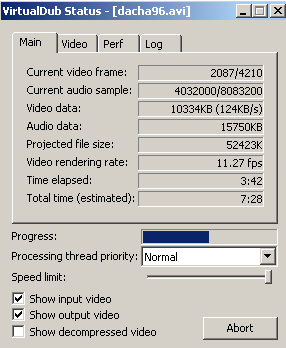

 w lewym dolnym rogu, a przycisk
w lewym dolnym rogu, a przycisk  , odpowiednio, odtwarza tylko strumień wejściowy.
, odpowiednio, odtwarza tylko strumień wejściowy.
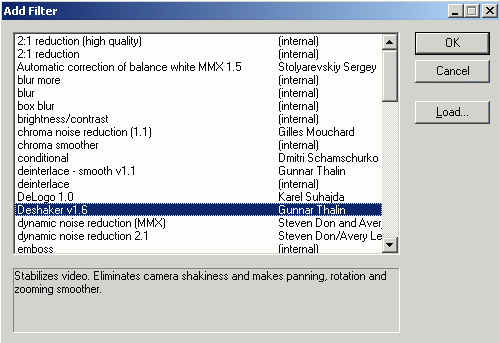
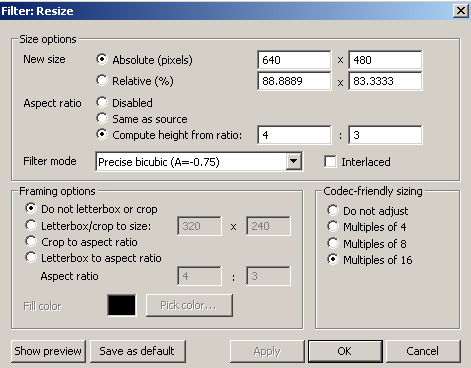




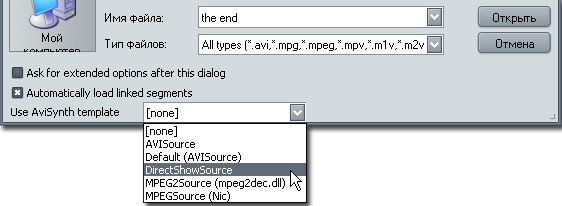


 Zobacz inne artykuły Sekcja
Zobacz inne artykuły Sekcja 